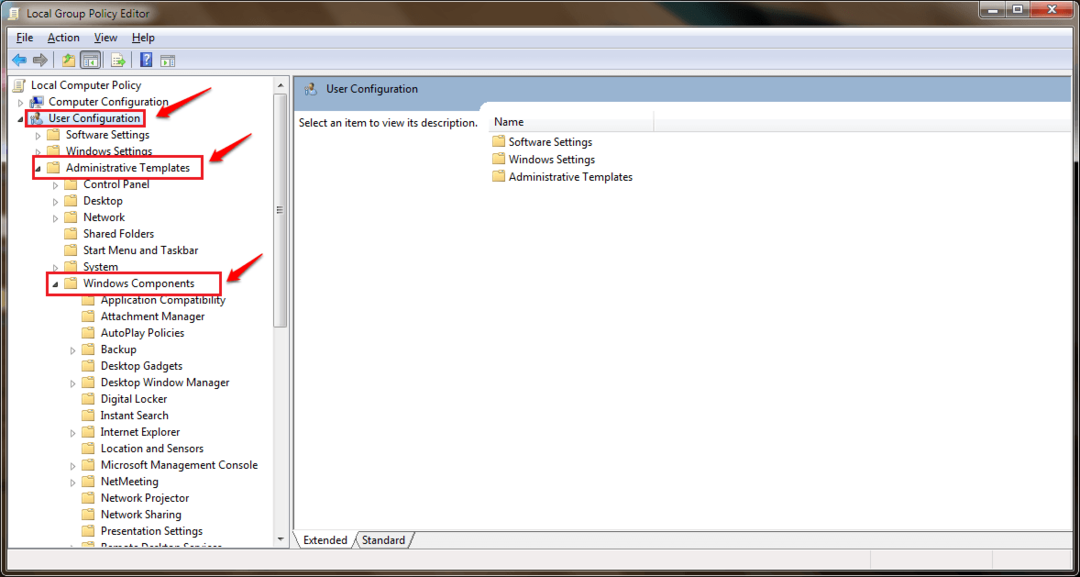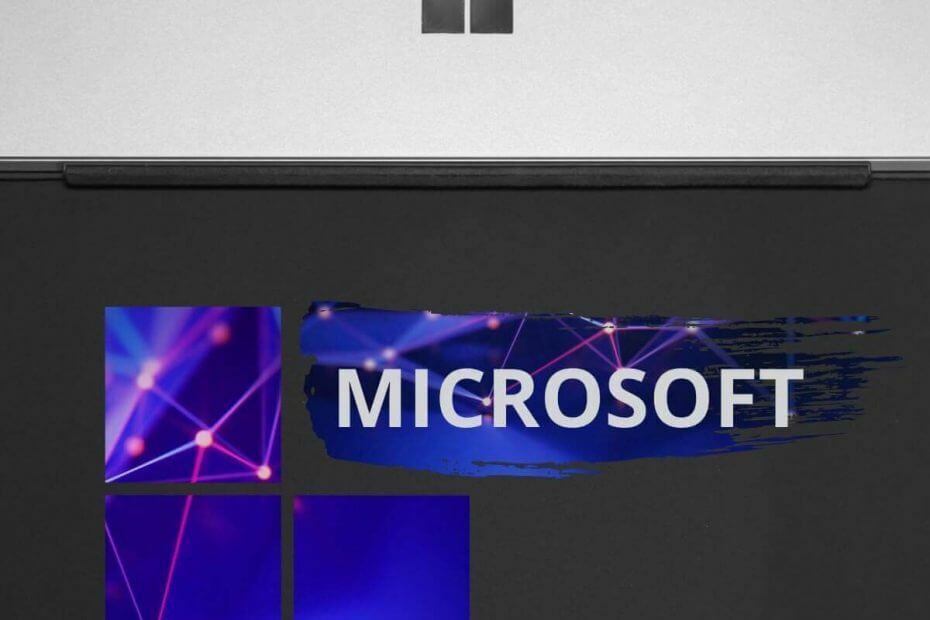
سيحافظ هذا البرنامج على تشغيل برامج التشغيل الخاصة بك ، وبالتالي يحميك من أخطاء الكمبيوتر الشائعة وفشل الأجهزة. تحقق من جميع برامج التشغيل الخاصة بك الآن في 3 خطوات سهلة:
- تنزيل DriverFix (ملف تنزيل تم التحقق منه).
- انقر ابدأ المسح للعثور على جميع السائقين الإشكاليين.
- انقر تحديث برامج التشغيل للحصول على إصدارات جديدة وتجنب أعطال النظام.
- تم تنزيل DriverFix بواسطة 0 القراء هذا الشهر.
يستخدم بعض المستخدمين أجهزة كمبيوتر Windows Server لشبكاتهم المحلية. ومع ذلك ، ذكر عدد قليل من المستخدمين في مشاركات المنتدى أن مشغل برامج وندوز لا تظهر أجهزة الكمبيوتر في الشبكة داخل File Explorer على أجهزة الكمبيوتر العميلة.
وبالتالي ، لا يعرض File Explorer جميع أجهزة الشبكة داخل الشبكة في جزء التنقل الخاص به. أصبحت هذه قضية أكثر انتشارًا منذ ذلك الحين قامت Microsoft بإزالة مجموعة المشاركة المنزلية من Windows 10 1803.
ومع ذلك ، يمكن أن يظهر الخطأ نفسه أيضًا على عملاء Windows 7.
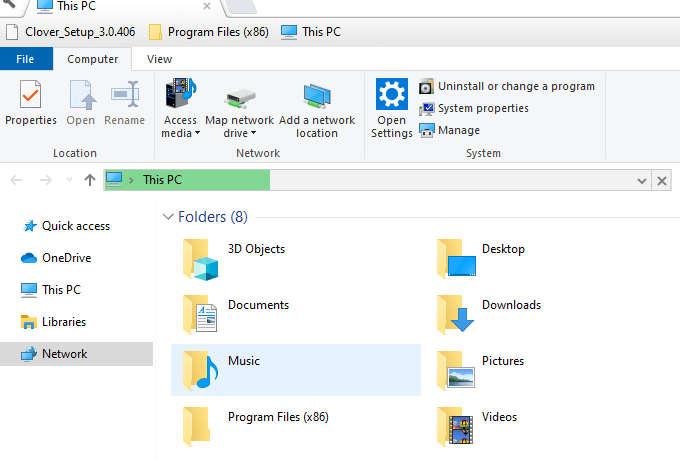
كيف يمكن للمستخدمين إصلاح خادم Windows لا يظهر في الشبكة؟
1. تحقق من تمكين اكتشاف الشبكة
- أولاً ، تحقق من أن اكتشاف الشبكة قيد التشغيل (لجميع أجهزة الكمبيوتر المتصلة بالشبكة) ، مما يمكّن أجهزة الكمبيوتر المتصلة من العثور على بعضها البعض. يمكن للمستخدمين القيام بذلك عن طريق الضغط على مفتاح التشغيل السريع Windows key + R.
- أدخل "لوحة التحكم" في مربع فتح التشغيل ، وانقر فوق نعم زر.
- ثم اضغط شبكة تواصل وانترنت > مركز الشبكة والمشاركة لفتح التطبيق الصغير الموضح أدناه مباشرة.
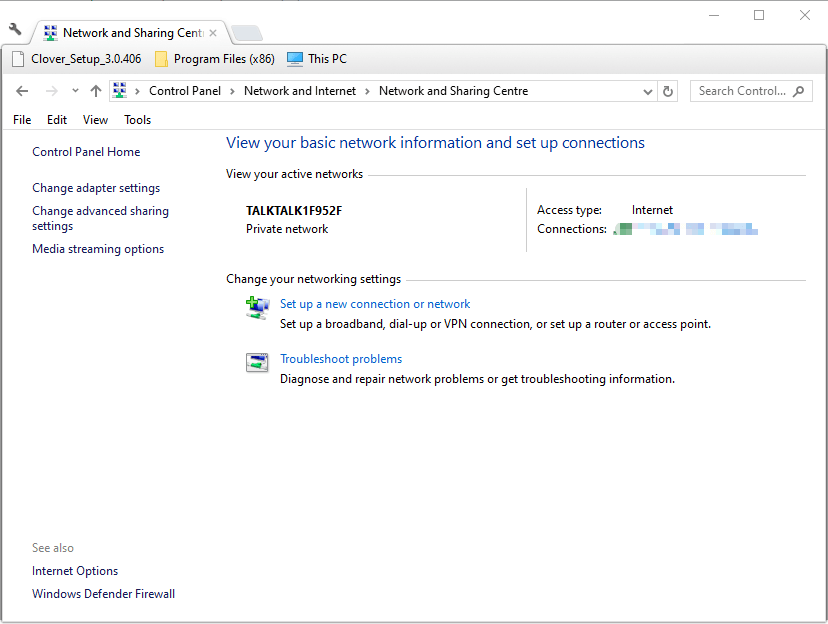
- انقر تغيير إعدادات المشاركة المتقدمة لفتح الخيارات الموضحة أدناه مباشرة.
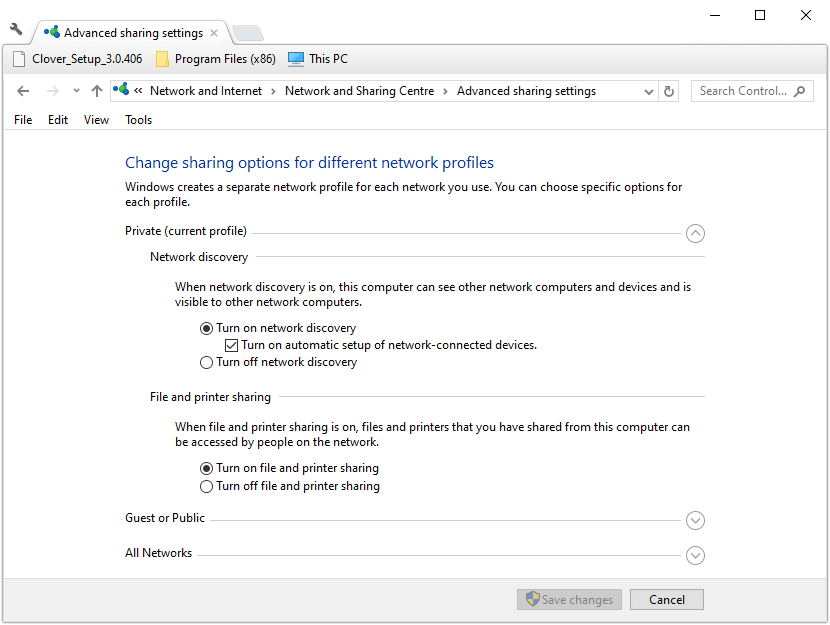
- هل تشغيل اكتشاف الشبكة الخيار المحدد؟ إذا لم يكن كذلك ، فحدد ملف تشغيل اكتشاف الشبكة إعدادات.
- لا تنس النقر فوق احفظ التغييرات زر قبل إغلاق النافذة.
2. قم بتشغيل خدمة FDResPub
- أكد المستخدمون أنهم أصلحوا File Explorer Network التي لا تعرض Windows Server عن طريق تشغيل خدمة نشر اكتشاف الموارد (FDResPub). للقيام بذلك ، افتح ملحق التشغيل باستخدام مفتاح التشغيل السريع Windows key + R.
- اكتب "services.msc" في تشغيل وانقر نعم لفتح النافذة الموضحة أدناه مباشرة.
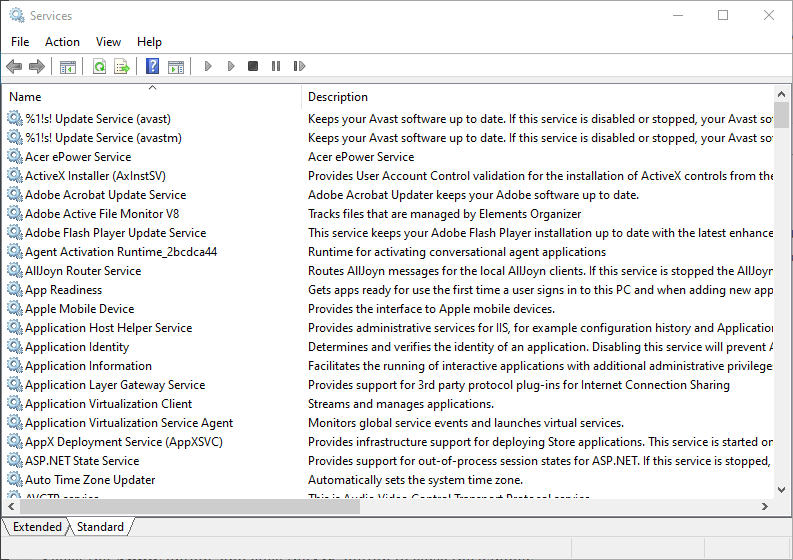
- انقر نقرًا مزدوجًا فوق منشور مورد اكتشاف الوظائف لفتح نافذة تلك الخدمة.
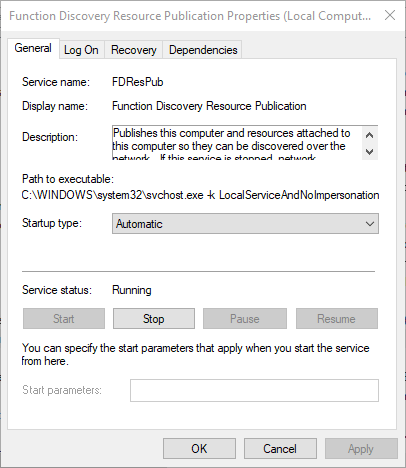
- حدد ملف تلقائي الخيار في القائمة المنسدلة نوع بدء التشغيل.
- انقر على بداية زر.
- حدد ملف تطبيق الخيار ، وانقر فوق نعم زر لإغلاق النافذة.
3. تحقق من تشغيل DNS Client و SSDP Discovery و UPnP Device Host Services
إذا لم يؤد تشغيل FDResPub إلى الحيلة ، فقد تكون هناك خدمات أخرى يحتاج المستخدمون أيضًا إلى تشغيلها. لذا ، تحقق من إيقاف تشغيل خدمات DNS Client و SSDP Discovery و UPnP Device Host.
كرر الخطوات الموضحة لـ FDResPub لتلك الخدمات عن طريق النقر المزدوج عليها ، وتحديد ملف تلقائي خيار نوع بدء التشغيل ، والنقر بداية لكل.
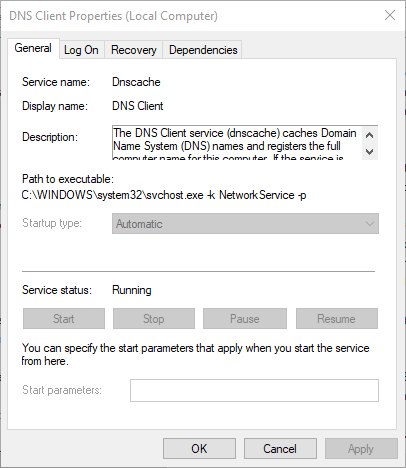
4. قم بتشغيل SMB 1.0
- يجب أن تكون ميزة دعم مشاركة الملفات SMB 1.0 / CIFS قيد التشغيل لاكتشاف الشبكة. للتحقق مما إذا تم تمكين هذه الميزة ، قم بتشغيل ملحق التشغيل.
- أدخل "appwiz.cpl" في المربع فتح وانقر نعم لفتح برنامج إلغاء التثبيت الصغير لوحة التحكم.
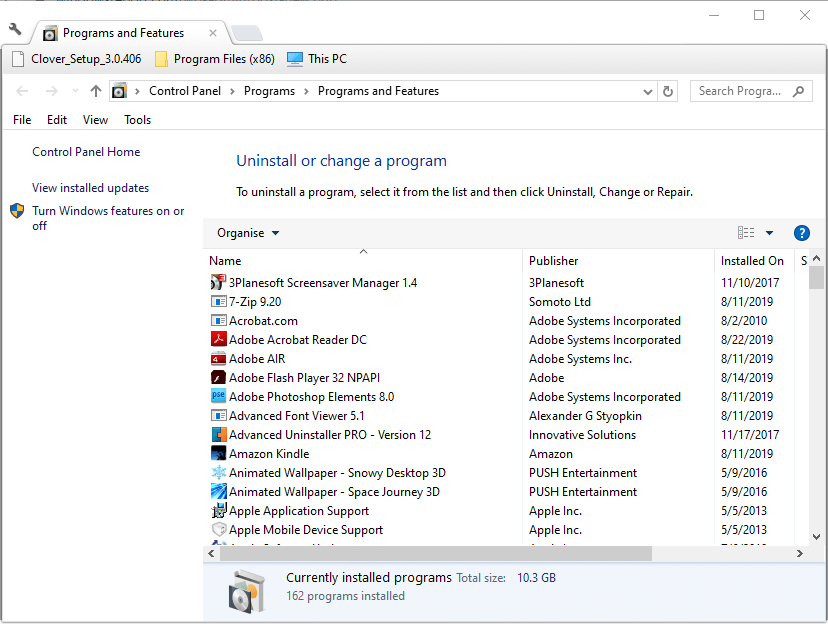
- انقر تشغل أو إيقاف ميزات ويندوز على يسار لوحة التحكم.
- ثم حدد ملف دعم مشاركة الملفات SMB 1.0 / CIFS خانة الاختيار إذا لم يكن ذلك محددًا حاليًا.
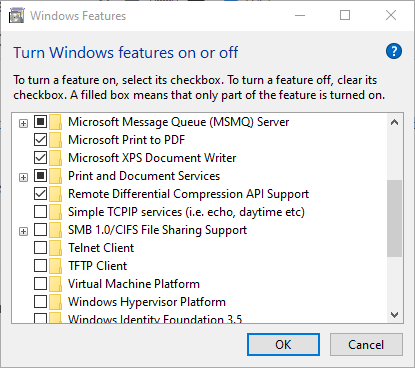
- اضغط على نعم زر.
- أعد تشغيل Windows بعد تشغيل SMB 1.0.
5. قم بإيقاف تشغيل جدار حماية Windows Defender
- ليضمن جدار حماية Windows Defender لا يحظر اكتشاف الشبكة ، قم بإيقاف تشغيل WDF. افتح أداة البحث بالضغط على مفتاح الاختصار Windows + S.
- أدخل "جدار الحماية" في مربع البحث ، وانقر فوق جدار حماية Windows Defender.
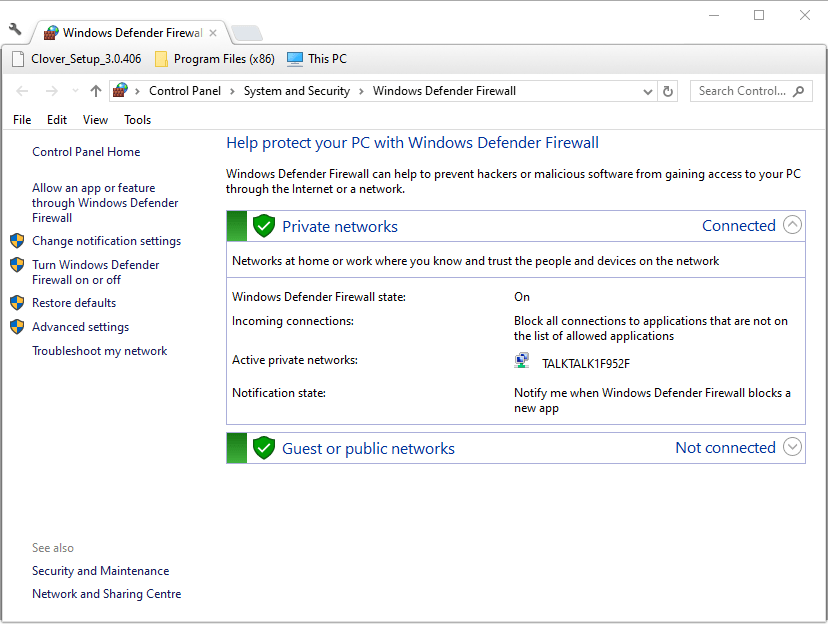
- ثم اضغط قم بتشغيل جدار حماية Windows Defender أو إيقاف تشغيله، والتي ستفتح الإعدادات الموضحة أدناه مباشرة.
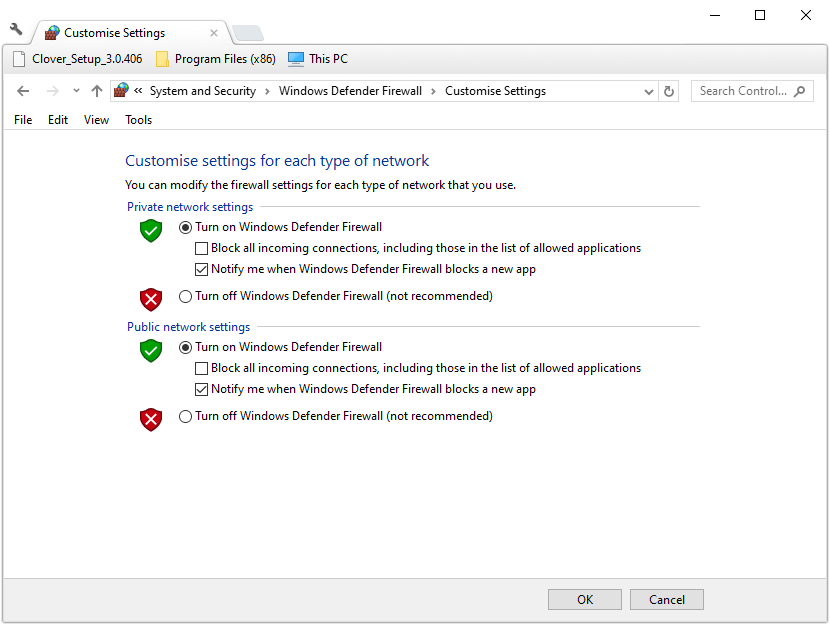
- حدد ملف قم بإيقاف تشغيل جدار حماية Windows Defender الإعدادات ، واضغط على نعم زر.
- إذا عرضت الشبكة بعد ذلك جميع أجهزة الشبكة بعد إيقاف تشغيل WDF ، فانقر فوق اسمح لتطبيق أو ميزة من خلال جدار حماية Windows Defender على WDF لوحة التحكم صغير.
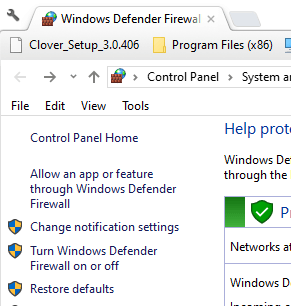
- انقر على تغيير الاعدادات زر.
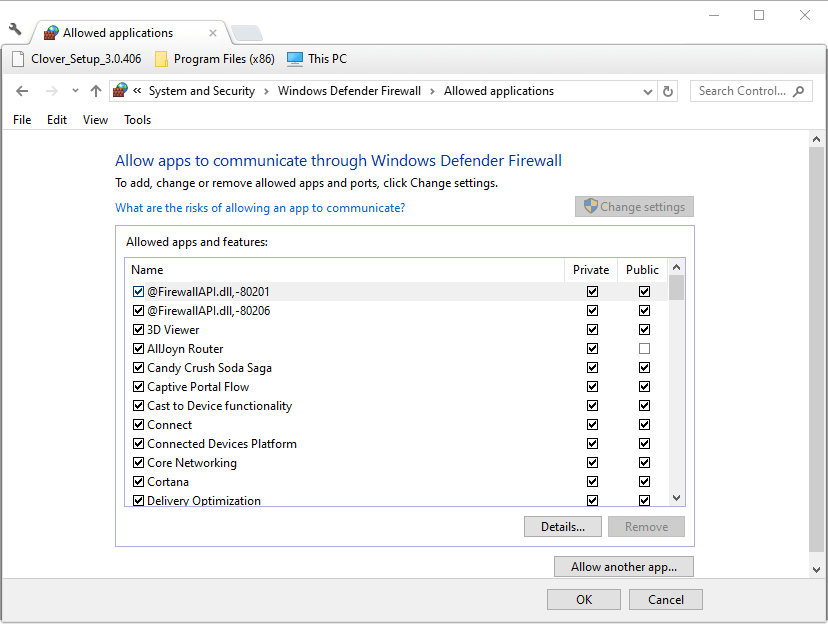
- ثم حدد كل ملفات اكتشاف الشبكة مربعات الاختيار.
- اضغط على نعم زر.
- ثم يمكن للمستخدمين إعادة تشغيل جدار الحماية ، والذي لن يمنع اكتشاف الشبكة بعد ذلك.
6. قم بإيقاف تشغيل برنامج مكافحة الفيروسات التابع لجهة خارجية
بالإضافة إلى ذلك ، قم بإيقاف تشغيل أدوات مكافحة الفيروسات التابعة لجهات خارجية والتي قد تتضمن أيضًا جدران الحماية. يمكن للمستخدمين عادةً القيام بذلك عن طريق النقر بزر الماوس الأيمن على أيقونات علبة نظام مكافحة الفيروسات واختيار إيقاف تشغيل أو تعطيل الإعداد في قوائم السياق الخاصة بهم. بدلاً من ذلك ، افتح النافذة الأساسية لبرنامج مكافحة الفيروسات وابحث عن خيار التعطيل في علامة التبويب "الإعدادات".
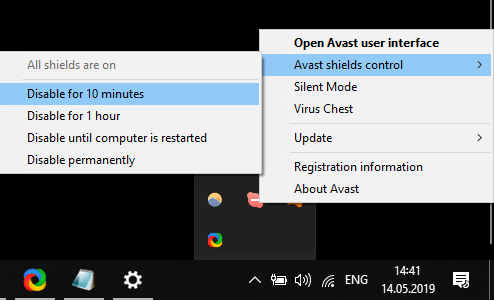
لذلك ، هذه هي الطريقة التي يمكن للمستخدمين من خلالها إصلاح File Explorer عندما لا يعرض جميع الأجهزة المتصلة بالشبكة. ثم سيعرض File Explorer جميع الأجهزة المتصلة بالشبكة في الشبكة.
مقالات ذات صلة للتحقق منها:
- تم إيقاف اكتشاف الشبكة في Windows 10 [دليل بسيط]
- يتعذر الوصول إلى المجلد المشترك على Windows 10 [Super Guide]